excel2007条形码的制作教程
相关话题
excel是现在这个时代中被广泛运用的三大办公软件之一,Excel里面有各种各样的功能可以帮助用户进行数据编辑以及处理,其中制作条形码功能为常用,下面是小编带来的关于excel2007条形码的制作教程,希望阅读过后对你有所启发!
excel2007条形码的制作教程:
条形码制作步骤1:添加开发工具
点击【文件】→【选项】→【自定义功能区】;在该面板上勾选主选项卡中的【开发工具】栏。
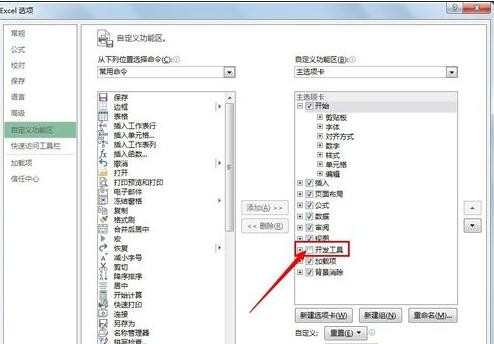
条形码制作步骤2:插入条形码
点击刚刚添加到主选项卡中的【开发工具】→【插入】;选择ActiveX控件栏右下角的【其他控件】按钮

条形码制作步骤3:在弹出的【其他控件】对话框中选择Microsoft Barcode Control 15.0;然后点击确定;此时鼠标变为一个十字光标

条形码制作步骤4:接着用鼠标在屏幕上拖动就会出现一个系统默认的条形码,如图所示:

条形码制作步骤5:编辑条形码
右键点击条形码,在弹出的菜单中选择Microsoft Barcode Control 15.0对象→属性;在弹出的属性对话框中样式选择7-code-128;如图所示


条形码制作步骤6:小编把我想要条形码表示的信息“999999999”输入A10单元格中;接着右键点击条形码;选择【属性】,在弹出的【属性】对话框中的Linkecell栏中输入a10;这时我们会发现条形码变为我想要的形式了。

条形码制作步骤7:条形码制作完成,制作条形码就是这么简单!!!有条件的同学可以将制作的条形码打印出来然后用手机扫描试试。
ps:此教程同样适用于Excel2007
看了excel2007条形码的制作教程还看了:
1.如何在Excel上制作条形码
2.Excel2007中怎么利用控件生成条形码
3.如何用Excel制作条形码?
4.excel2010怎么制作条形码
5.excel 2013制作条形码的方法
6.excel2007树状图的制作教程
7.excel2007制作条形图的教程